Windows下eric的安装
1.eric简介
eric是一个使用Python、PyQt和QScintilla开发的IDE,可以进行Python和Ruby等编程语言的编程开发。这款IDE仅有9M左右,即便解压安装后,也只有40M左右,十分的小巧,但功能非常齐全,可谓是麻雀虽小,五脏俱全。
eric分为eric4和eric5两个分支,其中eric4适用于Python2.6.0及以上的Python2版本,Qt4.6.0及以上,PyQt4.6.0及以上,QScintilla2.2.0及以上;eric5适用于Python3.1.0及以上的Python3版本,Qt4.6.0及以上,PyQt4.7.0及以上,QScintilla2.4.0及以上。请大家先安装好上面提到的版本的软件(安装Windows可执行文件版本PyQt的不需要再另行安装Qt和Qscintilla)。
下面的文章以eric4为例进行介绍。
2.环境
OS: Windows 7 64bits
Python: 2.7.2
PyQt: 4.9.6(PyQt安装方法参见此文)
3.软件下载
我们可以在http://eric-ide.python-projects.org/eric-download.html获得eric以及语言包的下载。
4.安装与汉化
安装:解压下载到的压缩包(如eric4-4.5.8.zip),到希望运行eric的目录下。双击install.py进行安装。
汉化:解压语言包(如eric4-i18n-zh_CN.GB2312-4.5.8.zip)到和上面相同的目录,遇到覆盖提示时确定覆盖。双击install-i18n.py安装语言包。
5.运行与配置
进入eric子目录,双击eric4.pyw运行eric。这里需要注意的是,一些网上的教程会说运行eric.bat,但我安装的版本并没有该文件。
下图就是eric4的界面。你可以看到左侧包括项目浏览器(包括源代码、窗体、资源、翻译、界面IDL和其他)、多重项目浏览器和模板浏览器,后侧上方实际为代码区域;右侧下方包括Python命令行、终端(Windows里即为cmd)、任务浏览器(TODO)和日志浏览器;最右侧包括一些工具,如配置、键盘快捷键等内部工具,以及Qt Designer、Qt Linguist、比较文件、SQL Browser、Icon Editor、Web Browser等。当然,和下图不同的是,这个时候你的eric还没有显示中文。
在第一次运行时,会提示需要先进行配置:
我们首先配置使用中文语言包,在Interface->Interface里,找到Language,修改为“中文”,然后点击确定。
这时,我们又看到了一个对话框,提示我们选择workspace的位置,我们选择自己希望的位置后,点击确定,然后关闭eric,重新启动。
这时,我们如果需要继续进行配置,可以在 插件->配置 中找到。
建议自己把每个配置项都先看一遍,找到自己最舒服的使用习惯。下面是一些可能会用到的配置:
Python->编码:修改字符串编码和I/O编码;
编辑器->API:勾选自动编译API,选择语言为Python,点击“从已安装的API中添加”,选择需要添加的API,如eric4.api,然后点击“编译API”。这是自动补全和智能感知的文件;
编辑器->风格:修改编辑器的风格,如字体、字号、颜色等;
编辑器->高亮功能->属性:修改Python词法分析其属性;
编辑器->键盘输入:选择Python,根据自己的习惯进行配置;
编辑器->调用提示:可以勾选开启调用提示,可以选择最大数目为1-20,如果为0的话表示全部;
编辑器->调用提示->QScintilla:配置QScintilla的调用提示;
编辑器->通用配置:配置制表符、缩进相关设置;
编辑器->文件处理:可能会对行尾府修改、自动语法检查、保存时去除空格、保存时创建备份、自动备份、编码等配置进行修改;
编辑器->自动完成:这是编程时大家最希望拥有的功能,而eric默认没有开启,我们需要手动开启,这里我们把三个复选框均选上。至于下面的阈值,我也没有弄清大小对应的含义,如果有人清楚的话可以告诉我;
编辑器->自动完成->QScintilla:配置QScintilla的自动完成,这里把复选框全勾上,并设置源文件从文档和API文件;
界面->界面:对浏览器、日志浏览器、风格、语言、布局等进行配置;
界面->视图管理器:配置视图模式,如分页视图、List Space、MDI Area、Workspace;
命令行:配置命令行的自动完成、语法高亮、字体等设置;
终端:配置终端的最大历史条目、字体等设置。
今天的文章就到这里,下一篇文章将介绍使用eric4创建一个PyQt工程。
本文内容遵从CC3.0版权协议,转载请注明:转自Pythoner
本文链接地址:Windows下eric的安装

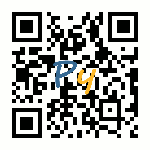
暂无评论